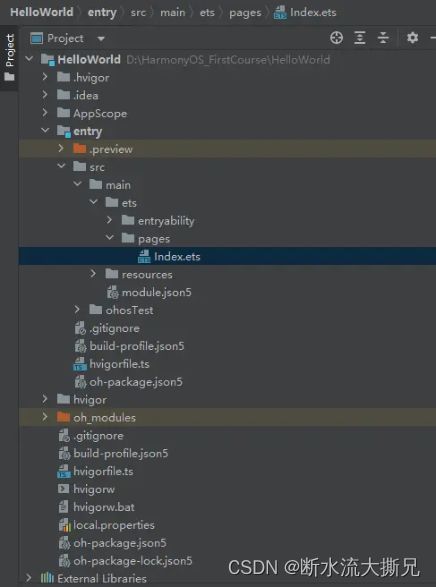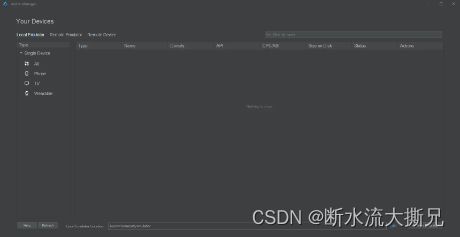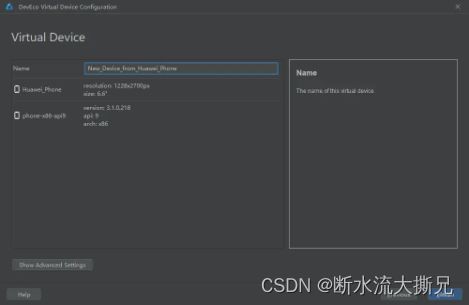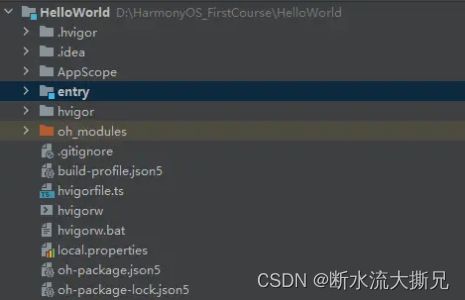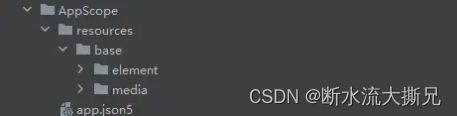【HarmonyOS应用开发】开发介绍 DevEco Studio安装与使用(一)
内容比较长,干货满满,全是实战操作内容,希望耐心观看,如果对你有所帮助,请点个赞!

官方文档:https://developer.huawei.com/consumer/cn/training/course/slightMooc/C101667303102887820
访问上面官方地址可观看视频:
一、下载与安装DevEco Studio
- 在
HarmonyOS应用开发学习之前,需要进行一些准备工作,首先需要完成开发工具DevEco Studio的下载与安装以及环境配置。 - 进入
DevEco Studio下载官网,单击“立即下载”进入下载页面。

- DevEco Studio提供了Windows版本和Mac版本选择,可以根据操作系统选择对应的版本进行下载。
- 这里以Windows为例进行安装。
- 下载完成后,双击下载的“deveco-studio-xxxx.exe”,进入DevEco Studio安装向导,在如下界面选择安装路径,默认安装于“C:\Program Files”下,也可以单击“Browse…”指定其他安装路径,然后单击“Next”。
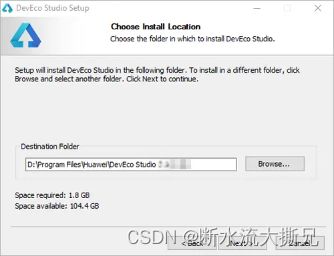
- 如下安装选项界面勾选
DevEco Studio后,单击“Next”,直至安装完成。

- 安装完成后,单击“Finish”完成安装。
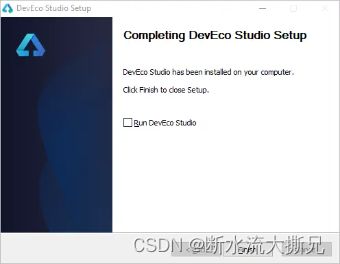
二、配置环境
- 双击已安装的
DevEco Studio快捷方式进入配置页面,IDE会进入配置向导,选择Agree,同意相应的条款,进入配置页。
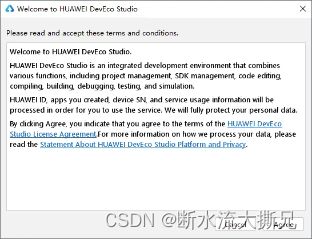
- 进入
DevEco Studio配置页面,首先需要进行基础配置,包括Node.js与Ohpm的安装路径设置,选择从华为镜像下载至合适的路径。
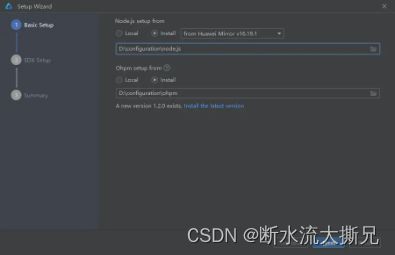
- 单击’Next’进入SDK配置,设置为合适的路径
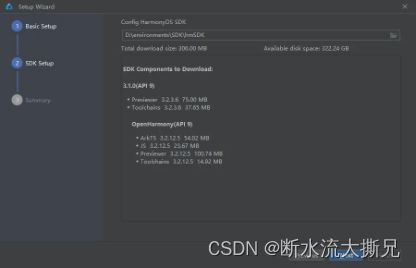
- 确认完成后,单击’Next’,进入下一步。

- 等待配置自动下载完成,完成后,单击
'Finish',IDE会进入欢迎页,我们也就成功配置好了开发环境。
 准备工作完成后,接下来将进入DevEco Studio进行工程创建和运行。
准备工作完成后,接下来将进入DevEco Studio进行工程创建和运行。
三、创建项目
-
配置页中,详细信息如下:
- Project name是开发者可以自行设置的项目名称,这里根据自己选择修改为自己项目名称。
- Bundle name是包名称,默认情况下应用ID也会使用该名称,应用发布时对应的ID需要保持一致。
- Save location为工程保存路径,建议用户自行设置相应位置。
- Compile SDK是编译的API版本,这里默认选择API9。Model选择Stage模型,其他保持默认即可。
-
然后单击“Finish”完成工程创建,等待工程同步完成。
四、认识DevEco Studio界面
进入IDE后,我们首先了解一下基础的界面。整个IDE的界面大致上可以分为四个部分,分别是代码编辑区、通知栏、工程目录区以及预览区。

1、代码编辑区
中间的是代码编辑区,你可以在这里修改你的代码,以及切换显示的文件。通过按住Ctrl加鼠标滚轮,可以实现界面的放大与缩小。
2、通知栏

在编辑器底部有一行工具栏,主要介绍常用信息栏,其中Run是项目运行时的信息栏,Problems是当前工程错误与提醒信息栏,Terminal是命令行终端,在这里执行命令行操作,PreviewerLog是预览器日志输出栏,Log是模拟器和真机运行时的日志输出栏。在后续使用中会陆续接触。
3、工程目录区
4、预览区
单击右上角Previewer,可以预览相应的文件UI展示效果。

预览器提供了一些基本功能,包括旋转屏幕,切换显示设备及多设备预览等。单击旋转按钮,可以切换竖屏和横屏显示的效果。
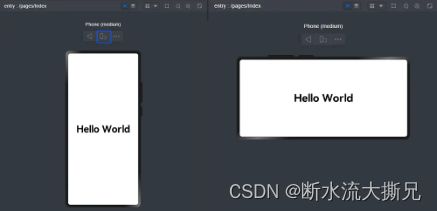
也可以单击如下列表按钮,切换显示的设备类型。弹出框内会显示Available Profiles,即可用的设备类型。
 如单击Foldable切换设备,也可以单击旋转按钮切换Foldable的横竖屏显示模式。打开Muti-profile preview开关,可以实现多个尺寸设备的实时预览。
如单击Foldable切换设备,也可以单击旋转按钮切换Foldable的横竖屏显示模式。打开Muti-profile preview开关,可以实现多个尺寸设备的实时预览。
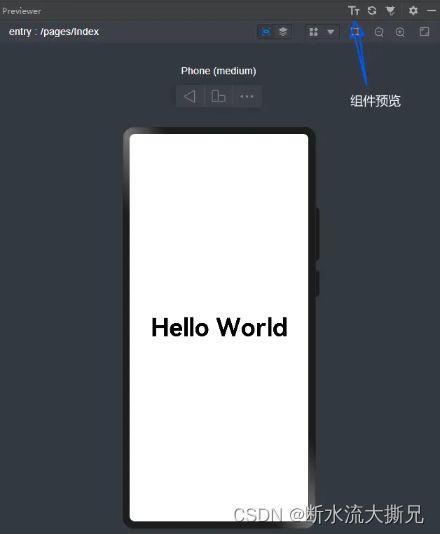
组件预览模式可以预览当前组件对应的代码块。点击相应组件,代码文件中会框选对应的组件代码部分,下方则对应当前组件的基本属性。
五、运行Hello World
IDE提供了本地模拟器供开发者使用,我们首先需要下载安装本地模拟器,然后进行运行工程。
1、单击顶部工具栏Tools>Device Manager。
2、选择Local Emulator,设置合适的Local Emulator Location存储地址,然后单击’+New Emulator’。
选择Local Emulator,设置合适的Local Emulator Location存储地址,然后单击’+New Emulator’。
选择Huawei_Phone手机模拟器,单击’Next’,进入模拟器系统下载页。
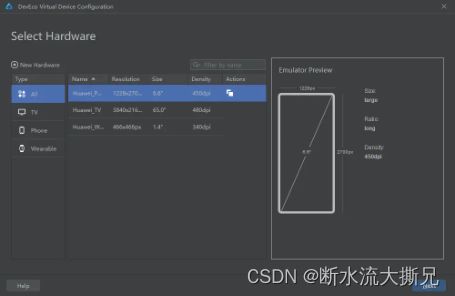 选择下载api9的系统镜像,然后单击’Next’,等待下载完成。
选择下载api9的系统镜像,然后单击’Next’,等待下载完成。
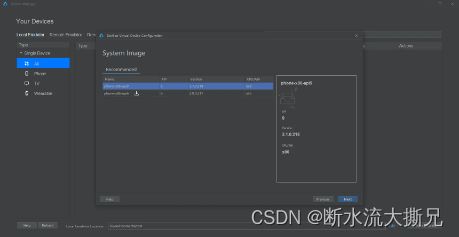
下载完成后,进行创建相应的手机模拟器,单击Finish完成创建。
下载完成后,在Local Emulator页面中会出现创建的手机模拟器,点击Actions按钮,就能够启动模拟器。
模拟器启动后,点击上方启动按钮,将Hello World工程运行到模拟器上。
IDE构建完成后,即可在模拟器上看到运行效果,我们也就完成了Hello World工程在模拟器上的运行。
六、了解基本工程目录
1、工程级目录
工程的目录结构如下。
其中详细如下:
- AppScope中存放应用全局所需要的资源文件。
- entry是应用的主模块,存放HarmonyOS应用的代码、资源等。
- oh_modules是工程的依赖包,存放工程依赖的源文件。
- build-profile.json5是工程级配置信息,包括签名、产品配置等。
- hvigorfile.ts是工程级编译构建任务脚本,hvigor是基于任务管理机制实现的一款全新的自动化构建工具,主要提供任务注册编排,工程模型管理、配置管理等核心能力。
- oh-package.json5是工程级依赖配置文件,用于记录引入包的配置信息。
在AppScope,其中有resources文件夹和配置文件app.json5。
AppScope>resources>base中包含element和media两个文件夹。
- 其中element文件夹主要存放公共的字符串、布局文件等资源。
- media存放全局公共的多媒体资源文件。
2、模块级目录
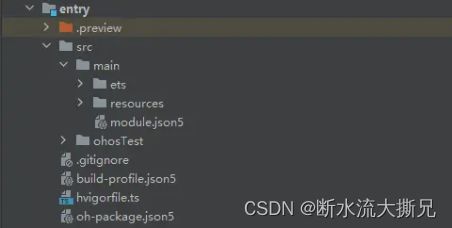
entry>src目录中主要包含总的main文件夹,单元测试目录ohosTest,以及模块级的配置文件。
- main文件夹中,ets文件夹用于存放ets代码,resources文件存放模块内的多媒体及布局文件等,module.json5文件为模块的配置文件。
- ohosTest是单元测试目录。
- build-profile.json5是模块级配置信息,包括编译构建配置项。
- hvigorfile.ts文件是模块级构建脚本。
- oh-package.json5是模块级依赖配置信息文件。
进入src>main>ets目录中,其分为entryability、pages两个文件夹。
resources目录下存放模块公共的多媒体、字符串及布局文件等资源,分别存放在element、media文件夹中。
3、app.json5
AppScope>app.json5是应用的全局的配置文件,用于存放应用公共的配置信息。
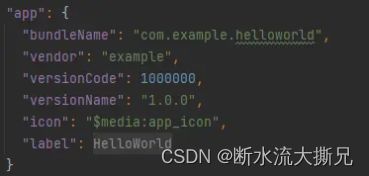
其中配置信息如下:
- bundleName是包名。
- vendor是应用程序供应商。
- versionCode是用于区分应用版本。
- versionName是版本号。
- icon对应于应用的显示图标。
- label是应用名。
4、module.json5
entry>src>main>module.json5是模块的配置文件,包含当前模块的配置信息。
 其中
其中module对应的是模块的配置信息,一个模块对应一个打包后的hap包,hap包全称是HarmonyOS Ability Package,其中包含了ability、第三方库、资源和配置文件。
5、main_pages.json
src/main/resources/base/profile/main_pages.json文件保存的是页面page的路径配置信息,所有需要进行路由跳转的page页面都要在这里进行配置。
系列下一篇,敬请期待。请留下个赞。